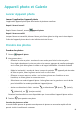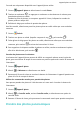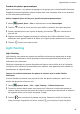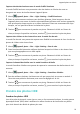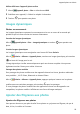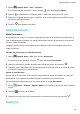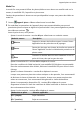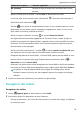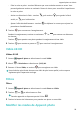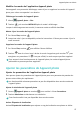MediaPad M6 User Guide-(SCM-AL09&W09,EMUI10.0_03,FR)
Table Of Contents
- Sommaire
- Fondamentaux
- Navigation système
- Phone Clone
- Verrouiller et déverrouiller votre écran
- Se familiariser avec l'écran d'accueil
- Icônes de notification et d'état
- Boutons de raccourci
- Widgets d'écran d'accueil
- Définir votre fond d'écran
- Captures d'écran&capture vidéo d'écran
- Voir et effacer les notifications
- Ajuster les paramètres son
- Saisir du texte
- Mode Partition d'écran et fenêtre flottante
- Charge
- Fonctionnalités intelligentes
- Appareil photo et Galerie
- Lancer Appareil photo
- Prendre des photos
- Prendre des photos panoramiques
- Light Painting
- Prendre des photos HDR
- Images dynamiques
- Ajouter des filigranes aux photos
- Mode Documents
- Mode Pro
- Enregistrer des vidéos
- Vidéo 4K HD
- Filtres
- Modifier les modes de Appareil photo
- Ajuster les paramètres de Appareil photo
- Gérer Galerie
- Catégorisation des photos intelligente
- Éditeur Huawei Vlog
- Vlogs Huawei
- Temps forts
- Applications
- Applications
- Contacts
- Téléphone
- Messagerie
- Agenda
- Horloge
- Bloc-notes
- Enregistreur sonore
- Calculatrice
- Lampe-torche
- Boussole
- Application jumelle
- Accéder rapidement aux fonctionnalités fréquemment utilisées d'une application
- Gestionnaire tablette
- Phone Clone
- HiSuite
- Astuces
- Paramètres
- Rechercher des éléments dans Paramètres
- Wi-Fi
- Bluetooth
- Données mobiles
- Plus de connexions
- Écran d'accueil&fond d'écran
- Gérer l'écran d'accueil
- Déplacer une icône d'application sur l'écran d'accueil
- Maintenir les icônes de l'écran d'accueil alignées
- Verrouiller les positions des icônes de l'écran d'accueil
- Sélectionner le modèle de disposition de l'écran d'accueil
- Mettre des icônes d'application dans des dossiers
- Ajouter des icônes d'application à un dossier ou les retirer
- Déplacer une page de l'écran
- Tiroir d'applications
- Gérer l'écran d'accueil
- Affichage&luminosité
- Sons&vibrations
- Notifications
- Accès biométrique&déverrouillage
- Identification via empreinte digitale
- Enregistrer une empreinte digitale
- Renommer ou supprimer une empreinte digitale
- Identifier une empreinte digitale
- Utiliser votre empreinte digitale pour accéder à Coffre-fort
- Utiliser votre empreinte digitale pour déverrouiller une application sans code
- Activer et utiliser le paiement via empreinte digitale
- Mot de passe de déverrouillage de l'écran
- Identification via empreinte digitale
- Applications
- Batterie
- Stockage
- Sécurité
- Vie privée
- Équilibre digital
- Fonctionnalités d'accessibilité
- Utilisateurs&comptes
- Système&mises à jour
- À propos de la tablette
Prendre des photos panoramiques
Ajoutez de l'ampleur à vos photos de paysage ou de groupe avec la fonctionnalité Panorama.
L'appareil photo prend plusieurs photos d'objets dans votre champ de vision et les assemble
en une seule photo panoramique.
Utiliser l'appareil photo arrière pour prendre des photos panoramiques
1 Allez à Appareil photo > Plus et sélectionnez le mode Panoramique.
2 Touchez en bas de l'écran du viseur pour dénir la direction de la prise de photo.
3 Pointez l'appareil photo vers le point de départ, puis touchez
pour commencer la
prise de vue.
4 Déplacez lentement l'appareil photo dans la direction de la èche achée à l'écran.
Maintenez votre appareil stable et la èche sur la ligne centrale pendant tout le processus.
5 Touchez lorsque vous avez terminé.
Light Painting
Light Painting
Light Painting vous permet de capturer des traînées lumineuses en augmentant le temps
d'ouverture de l'obturateur. Aucun ajustement manuel des paramètres d'ouverture et de
l'obturateur n'est nécessaire.
Choisissez uniquement les options disponibles en fonction de vos cibles et de la luminosité.
L'utilisation d'un trépied est recommandée pour stabiliser votre appareil et ainsi réduire les
tremblements de l'appareil photo.
Capturer les traînées lumineuses des phares de voitures avec le mode Traînées
lumineuses
Le mode Traînées lumineuses vous permet de créer des photos artistiques à partir de la
lumière des phares de voitures la nuit.
1 Allez à Appareil photo > Plus > Light Painting > Traînées lumineuses.
2 Trouvez un endroit depuis lequel vous pouvez voir à distance la lumière des phares de
voitures. Assurez-vous que les phares de voitures ne pointent pas directement en direction
de l'appareil photo, car ceci peut surexposer l'image.
3 Touchez pour commencer à prendre une photo. Observez le cliché sur l'écran du
viseur, et lorsque l'exposition est bonne, touchez pour terminer la prise de photo.
Appareil photo et Galerie
20